
若要攥寫含圖表的多章節(jié)文檔(例如書籍),可使用圖表所在章節(jié)的編號作為圖表題注的前綴。 例如,第五章的第三個圖表可能標(biāo)記為“圖 5-3”。 所幸在向題注添加章節(jié)編號并不難,并且如果在編輯過程中將圖表從一個章節(jié)移到另一個章節(jié),還可以使這些編號自動更新。
步驟 1:對文檔中的章節(jié)標(biāo)題應(yīng)用編號
注意:若要在題注中加入章節(jié)編號,則必須對章節(jié)標(biāo)題使用唯一 標(biāo)題樣式。 例如,如果對章節(jié)標(biāo)題使用“標(biāo)題 1”樣式,請勿對該文檔中其它文本使用“標(biāo)題 1”樣式。
選擇文檔中的第一個章節(jié)標(biāo)題。
在“開始”選項卡上的“段落”組中,單擊“多級列表”旁邊的箭頭。

單擊章節(jié)編號列表定義(它包含文字“標(biāo)題 1”或“章節(jié) 1”)。
章節(jié)編號列表定義將自動應(yīng)用于文檔中使用該樣式(此示例中即“標(biāo)題 1”)的所有標(biāo)題。
步驟 2:為題注添加章節(jié)編號

選擇要添加題注的對象(表、公式、圖表或其他對象)。
在“引用”選項卡上的“題注”組中,單擊“插入題注”。
在“標(biāo)簽”列表中,選擇能最貼切描述該對象的標(biāo)簽,例如圖表或公式。 如果列表未提供所需標(biāo)簽word文檔中怎樣進(jìn)行題注,請單擊“新建標(biāo)簽”,在“標(biāo)簽”框中鍵入新標(biāo)簽word文檔中怎樣進(jìn)行題注,然后單擊“確定”。
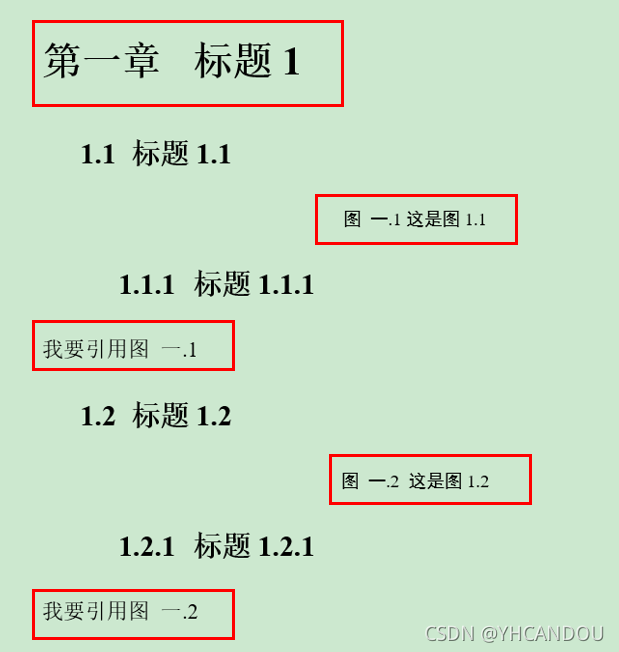
鍵入你想顯示在標(biāo)簽后方的任意文本,包括標(biāo)點。
在“題注”對話框中單擊“編號”。

選擇“包括章節(jié)編號”復(fù)選框。
在“章節(jié)起始樣式”列表中,選擇已應(yīng)用于章節(jié)標(biāo)題的標(biāo)題樣式。
在“使用分隔符”列表中,從選擇用于分隔章節(jié)編號和題注編號的標(biāo)點符號。 此示例中選擇了連字符,因此章節(jié) 2 中第一個圖像的題注將顯示為“圖 2-1”。

單擊“確定”。
提示:如果編號顯示不正確,尤其是在添加或移動圖表后,請嘗試通過按 Ctrl+A(以選中整個文檔)來更新題注,然后按 F9 更新所有題注。
另請參閱是否有我們在此處未做解答的與使用 Word 中的題注相關(guān)的問題?
在 Word 論壇中發(fā)布問題
幫助我們改進(jìn) Word
是否有關(guān)于如何改進(jìn) Word 的建議? 如果有,請訪問 Word 并告知我們!